Google Earthのフライトシミュレータがハンパない!本格的な操縦がキーボードやマスでもできる

本格的なシミュレーションとしても楽しめるし、ちょっとした息抜きにもおすすめだ。
無料で利用できるので、試したことのない人はぜひ試してみてほしい。
●Google Earthで楽しめる本格的なフライトシミュレータ
Googleの地図サービスといえば「Googleマップ」を挙げる人がほとんどだろう。待ち合わせ場所の確認からルート検索、レストランやコンビニの検索まで、仕事からプライベートまで、なくてはならないツールとして定着している。
しかし、Googleには、もう1つ「Google Earth」という地図アプリがある。
Google MapがWebブラウザで利用するWebアプリケーションなのに対し、Google Earthは単体のアプリケーションだ。
一般的な用途ではGoogleマップで十分だが、衛星写真を使ったより精細な地図が見たいときは、Google Earthのほうが向いている。

Windows版のGoogle Earth。衛星写真を使った精細な地図が利用できる。
また、Windows/Mac版のGoogle Earthには、もう1つGoogleマップに用意されていない機能がある。
それが「フライトシミュレータ」だ。
これは、Google Earthで表示した地図の中を、ユーザー自身がパイロットになって飛行機で自由に飛び回れるシミュレーション機能だ。
起動するには、[ツール]−[フライトシミュレータを起動]を選択するか、次のキーを押せばいい。
<Windows>
[Ctrl]+[Alt]+[A]キー
<Mac>
[option]+[command]+[A]キー
すると、次のようなダイアログボックスが開いて飛行機の種類および開始位置を選択できる。開始位置としては、Google Earthで現在表示している地図か特定の空港かを選択可能だ。選択後、[フライトを開始]をクリックすれば、すぐにフライトがスタートする。

飛行機と開始位置を選択するダイアログボックス。[フライトを開始]をクリックするとフライトが始まる。なお、最初は[現在のビュー]を選択するのがおすすめ。[空港]を選択すると離陸が必要になる。

[現在のビュー]を選択して[フライト開始]をクリックすると、現在表示している地図からフライトを開始できる。
●操縦はかなり難しいが、慣れるとマウスでも安定飛行できるようになる
Google Earthのフライトシミュレータの操作は、キーボード、マウスのほかに、ジョイスティックにも対応している。
筆者はジョイスティックを持っていないので試していないが、あればかなり本格的に楽しめそうだ。
キーボードとマウスによる操作だが、最初はけっこう難しい。
キーボードを使う際には、昇降舵や補助翼などをキーボードで細かく操作する必要がある。
マウスで操作する場合は、Google Earthのウィンドウ内をクリックしてマウスポインタを十字型に変更する。あとはマウスポインタの位置を微調整しながら操縦する。
キーボード、マウスを使う場合、最初のうちはすぐにきりもみ状態になって墜落してしまうと思うが、何度か試しているうちに、ある程度、安定飛行できるようになる。
なお、以下は、Windows/Macに共通のキー操作だ。実際には、もっと多くの操作が用意されているので、本格的に楽しみたい人はヘルプ等で調べてみてほしい。
−−−−−−−−−−−−−−−−−−−
推力アップ [PageUp]
推力ダウン [PageDown]
補助翼左 [←]
補助翼右 [→]
昇降陀を押す [↑]
昇降陀を引く [↓]
垂直尾翼左 [Shift]+[←]
垂直尾翼右 [Shift]+[→]
一時停止 [Space]]
−−−−−−−−−−−−−−−−−−−
なお、筆者は何度か試して、ようやくマウス操作で、ある程度、安定飛行できるようになった。
しかし、最も難しいのは着陸で、筆者は残念ながら、そこまでは到達できなかった。
本格的に楽しむこともできるが、ちょっとした気分転換にも最適なので、ぜひ試してみてほしい。
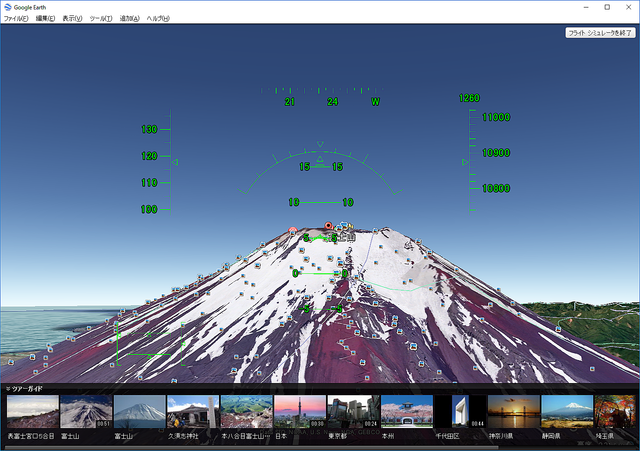
富士山上空を飛行中。

東京都心を低空飛行中。

墜落するとこのような表示になる。[フライトを再開]で再開できる。墜落しても実害はないので、最初のうちは墜落のことはあまり気にしないで操作に慣れるのがおすすめ
・ Google Earth
井上健語(フリーランスライター)


